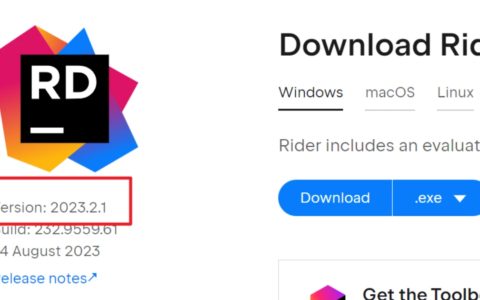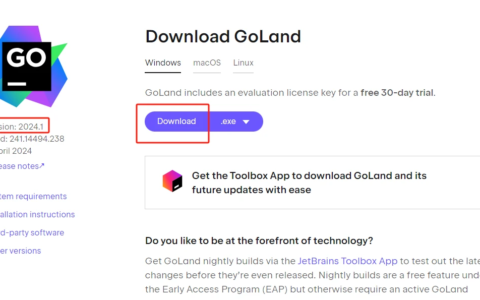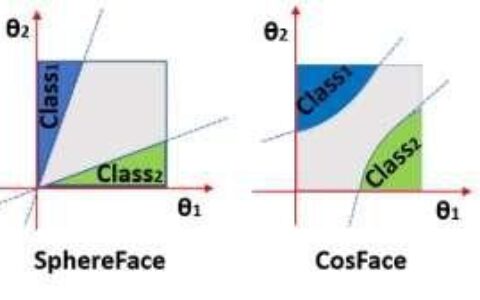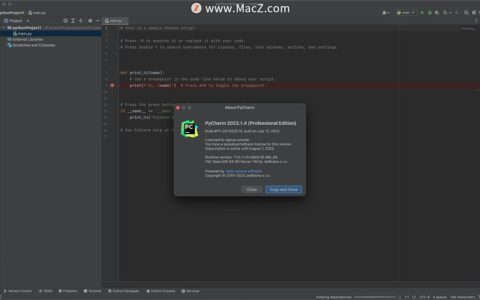使用Bandizip的命令行参数进行批量解压
前言
有时候可能有在网上下载了许多资源合集,比如说电子书、电影等等,它们可能是一大堆解压包,并且可能都有密码,这时候如果一个一个解压会非常耗时间,这里给大家分享一下如何Bandizip的命令行参数进行批量解压。
Bandizip 是一个强大的多功能压缩文件管理工具,可提供很快的解压缩速度和其他各种实用功能。 这是一个免费的软件,但也有付费版本,一般免费版本就足够了。
官网地址:https://www.bandisoft.com/bandizip/


使用命令行参数
bandizip有windows版本和mac版本,这里我们只说windows版本。
首先附上官网命令行参数的详细说明及列表
https://cn.bandisoft.com/bandizip/help/parameter/
命令格式如下:
# Bandizip.exe <archive>
# Bandizip.exe <command> [<switches>…] <archive> [<files>…] [<path_to_extract>]
# Bandizip.exe <bcommand> [<switches>…] [<files>…]
# bz.exe <command> [<switches>…] <archive> [<files>…] [<path_to_extract>]
参数格式说明:
1、执行命令首先需要一个执行主体,即bandizip程序本身,它有两个可执行程序,一个是Bandizip.exe,一个是bz.exe,这两个使用任一一个都可以。
2、命令大约分为3类:
(1)、<archive> 档案,执行在设置中指定的默认操作。(简单的说就是会打开指定文件,如bz.exe aaa.zip,这个命令就会打开aaa这个压缩包)
(2)、<command> 命令,大概有以下几种类型的命令参数
-
a:添加文件到档案
-
x:用完整路径解压文件
-
t :测试档案的完整性
-
d :从档案中删除文件
-
c :创建新档案(或覆盖现有文件)
-
cd :显示“新建档案”对话框
-
rn :重命名档案内文件(注意是rn而不是m)
-
l :列出档案中的文件(仅用 bz)
-
/cmdfile: 从指定文件读取命令行
(3)、<bcommand> 批处理命令,大概有以下几种类型的命令参数
-
bc:要压缩的每个文件/文件夹名称。 若存在同名档案,则以【档案名 (2)】【档案名 (3)】的形式创建档案。若未指定目标文件夹,则默认目标文件夹为原始文件或文件夹所在的路径。
-
bx:将每个档案分别解压到目标文件夹中。 若未指定目标文件夹,则默认目标文件夹为每个档案所在的路径。
-
bt:测试每个档案的完整性
3、<switches> 选项,可选的命令参数
由于可选的命令参数及其说明较多,且B站专栏没有表格功能,这里只说明几个较为常用的参数,若要查看完整参数,请到官网查看
-
-o:{dir} 指定目标文件夹(如果用于解压则是指将文件解压到哪个目录,而不是压缩文件本身的目录),仅适用于 x 命令和批处理命令(bc, bx, bt)
-
-p:{password} 设置档案密码
-
-target:auto 使用自动解压功能将文件解压到目标文件夹。若未指定目标文件夹,则将文件解压到每个档案所在的文件夹中。
-
-target:name 将文件解压到目标文件夹中的档案名文件夹内。若未指定目标文件夹,则将文件解压到每个档案所在文件夹中的档案名文件夹内。
4、<archive> [<files>…] [<path_to_extract>],需要进行操作的文件
-
<archive> 指单个文件,比如说aaa.zip
-
[<files>…] 指多个文件,比如aaa.zip bbb.zip ccc.zip,用空格隔开
-
[<path_to_extract>] 指某个路径下的文件,可以使用通配符如*.zip来进行匹配
这三个使用其中一个即可
大概了解完参数格式后,我们可以来写几个命令作为例子,这时需要打开命令行工具,使用cmd或者powershell都可以,这里以解压文件为例
(1)、把f盘Test文件夹下的1.zip解压到f盘的Test1目录下
(2)、把f盘Test文件夹下的1.zip、2.zip、3.zip解压到f盘的Test2目录下
(注意此时使用的是bx命令,后面没有完整的路径,所以需要先在命令行中进入待解压的目录,可以使用cd -d f:Test 切换路径或是在文件夹窗口中的路径栏直接输入cmd按回车,此时命令行工具则会在当前目录下启动)
(3)、把f盘Test文件夹下的所有zip格式文件解压到f盘的Test3目录下
这些就是比较简单的几个命令,如果需要设置密码、自动解压到同名文件夹,则可以这样写

简单软件
在实际使用中,我们使用的场景基本来说是非常少的,可能一两个月或是更久才会用到一次,这时即使之前用过命令行参数也难免忘记,所以我写了一个简单的C#程序,实现了一些简单的功能,可以打开即用,效果图如下:
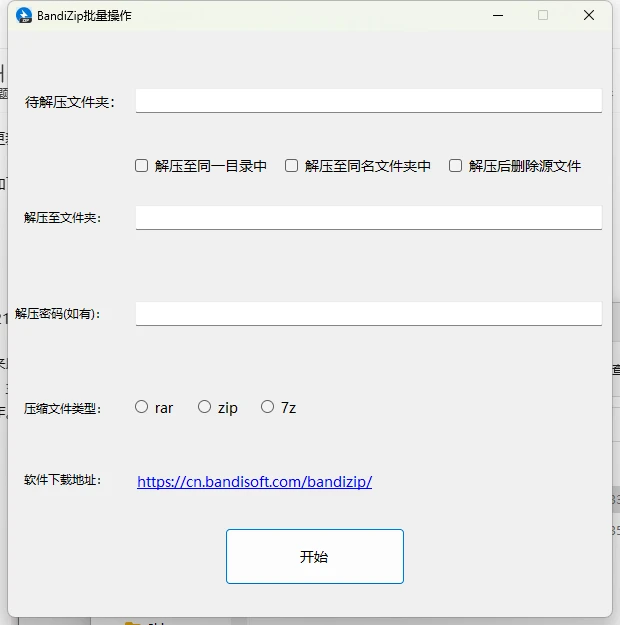
代码和文件都上传到gitee上了,有兴趣可以直接下载
代码地址:https://gitee.com/Tian2Tian/bandi-zip-batch-operation
文件地址:https://gitee.com/Tian2Tian/bandi-zip-batch-operation/releases/download/1.1.1/BandiZip%E6%89%B9%E9%87%8F%E6%93%8D%E4%BD%9C.zip
2024最新激活全家桶教程,稳定运行到2099年,请移步至置顶文章:https://sigusoft.com/99576.html
版权声明:本文内容由互联网用户自发贡献,该文观点仅代表作者本人。本站仅提供信息存储空间服务,不拥有所有权,不承担相关法律责任。如发现本站有涉嫌侵权/违法违规的内容, 请联系我们举报,一经查实,本站将立刻删除。 文章由激活谷谷主-小谷整理,转载请注明出处:https://sigusoft.com/12615.html